

作者: Gina Barrow, 最新更新: 2023年4月6日
虽然 MP4 是媒体文件最流行的文件格式,但 PS3 可以播放 MP4 文件但不是全部。 MP4 实际上被编程为支持多种设备。 但是,如果您的 MP4 视频不是专门为 PS3 制作的,那么您可能会遇到不兼容的麻烦。
只是不要放弃,你仍然可以扭转局面 播放 MP4 到 PS3. 借助转换程序,您可以轻松调整 MP4 以匹配 PS3。 让这篇文章成为您的指南!
第 1 部分:为什么某些 MP4 文件无法在 PS3 上播放?第 2 部分:如何将 MP4 播放到 PS3?第 3 部分:如何将转换后的 MP4 传输到 PS3第 4 部分:总结
某些 MP4 文件无法在 PS3 上播放的原因是其特定的编解码器要求。 您可能已经注意到,如果您播放 MP4 文件,视频可以流畅播放,但音频丢失或显示错误。 这就是为什么您不能将 MP4 播放到 PS3 的原因。
以下是播放 MP3 媒体的 PS4 要求的完整列表:
如果不支持 MP4 文件,您需要知道 如何编辑 mp4 文件 并转换它们以便在 PS3 上播放。 这些条款可能具有挑战性和技术性,但是,您几乎不需要担心。 您可以使用支持包括 PS3 在内的各种设备的视频转换器。
请注意,那里有很多程序,但并非所有程序都支持多个转换输出。 查看本文的下一部分,了解最适合使用的软件。
既然你很清楚 PS3 播放 MP4 文件的要求,但是,即使是 MPEG-4 ASP 也不支持。 在某些时候,用户在尝试播放此类 MP4 编解码器时可能会遇到失败。
如果您使用最高比特率,您会遇到音频断断续续的情况,尤其是当文件为 20Mbps 或更高时。
将 MP4 播放到 PS3 的最佳机会是使用 FoneDog 视频转换器. 这是一个多功能的转换程序,支持各种文件格式,如 MP4、M4V、FLV、AVI、OGG 等。
而且因为转换器的真正问题是输出,FoneDog Video Converter确保输出格式将支持各种设备。
转换期间不再出现兼容性错误。 您只需要选择所需的输出设备。 您甚至可以将整个视频仅转换为音频!
最好的视频转换工具 有预设的配置文件,让您不再需要忍受到处调整设置。 该软件提供了一个清晰的前期界面,因此您可以快速转换视频。
除了转换工具,您还可以使用剪辑、合并、裁剪、翻转、滤镜等附带的编辑工具来编辑视频。 如果您选择 4K UHD 选项,您还可以选择获得更高分辨率的视频。
更好地了解 FoneDog Video Converter 如何快速顺利地帮助您 播放 MP4 到 PS3,遵循这些:
如果您还没有安装 FoneDog Video Converter,那么最好下载该程序并按照屏幕上的安装过程进行操作。
安装后启动软件。
软件准备就绪后,您可以看到界面简单、干净且易于使用。 即使没有技术背景的人也可以快速掌握该软件的工作原理和工作原理。
要将 MP4 播放到 PS3,您首先需要上传视频文件。 选择 添加或拖动文件以开始转换 按键.

最终上传视频后,请转到 转换格式 并选择 适当的设置。 选 MP4 从列表中选择您的 输出存储。 选择 PS3 从兼容的设备列表。
别忘了打 优惠 按钮。
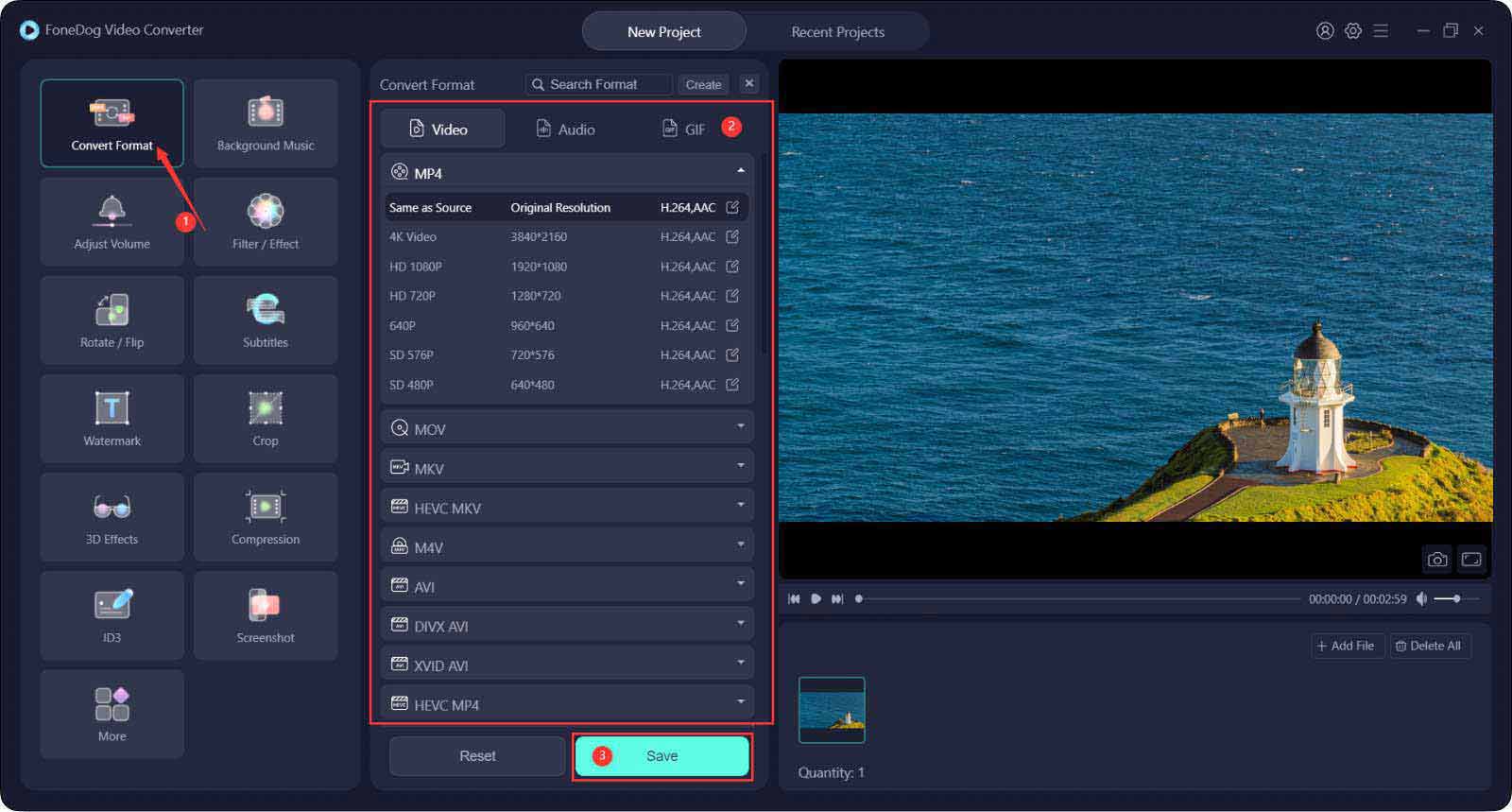
如果您设置了输出格式和存储目标,您可以通过单击开始转换 转化率 按钮。 但是,您也可以根据需要添加或编辑视频。
只需等待转换完成即可。 完成后,将新转换的 MP4 传输到您的 PS3。 您还可以在 最近的项目.
就是这样! 使用 FoneDog Video Converter 没有复杂的方法。 步骤很简单。 事实上,您可以使用此软件做更多的事情。 它是您需要的一体化程序,尤其是当您需要执行大量转换时。 这是一笔不小的投资!
现在您已经转换了您的 MP4 视频,是时候将它传输到您的 PS3 并开始观看了。 按照本指南了解如何将 MP4 播放到 PS3:

人们也读如何免费将 AVI 转换为 MP4 的指南如何为您将 URL 转换为 MP4 的指南
如何轻松地将 MP4 播放到 PS3 非常简单。 如果您清楚地了解为什么 PS3 禁止播放整个 MP4 编解码器,您就会意识到拥有一个视频转换器是非常有用的。
在本文中,您获得了 FoneDog Video Converter 作为用于播放 MP4 到 PS3 的最佳工具。 它支持多种文件格式,甚至为包括 PS3 在内的各种输出设备预设了配置。
您是否尝试过使用 FoneDog Video Converter?
发表评论
评论
热门文章
/
有趣乏味
/
简单困难
谢谢! 这是您的选择:
Excellent
评分: 4.8 / 5 (基于 101 评级)